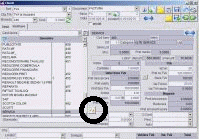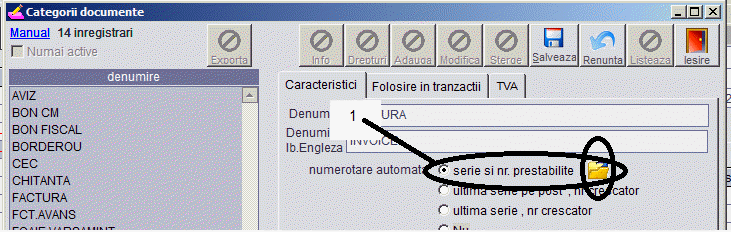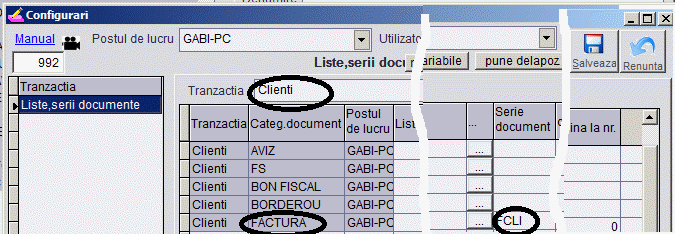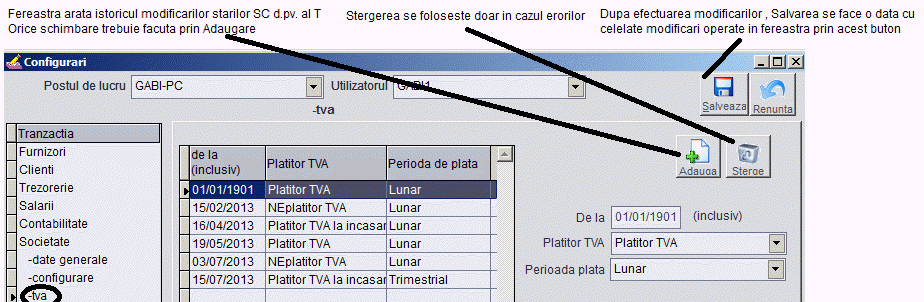In fereastra de configurare se pot schimba parametrii de
functionare ai programului pentru societatea curenta
Toate optiunile sunt accesibile utilizatorului cu drept de
administrator (drept neconfigurabil) ,ceilalti utilizatori au
restrictii doar la elementele ce tin de postul lor de lucru
(colorate verde) sau de operator (elementele albastre)
| Denumire element |
Explicatii |
| Date generale |
|
| Denumire SC |
Denumirea societatii |
| CIF |
Codul de identificare fiscala |
| Nr.Inreg>Registrul Comert |
Nr. de inregistrare la ONRC |
| Capital social |
pentru antetul facturilor emise |
| Cod CAEN |
|
Denumire SC-parinte,
Forma juridica,
Forma organizatorica,
Forma de proprietate,
Nivel infiintare |
Folosite in antetul listelor, declaratii
, etc |
Tzara,Localitate,Strada,Nr,
Sector,Cod postal,Ap,Bloc
Scara, Etaj, Telefon, Fax, web |
Adresa societatii, folosita in antetul
listelor, declaratii , etc |
| Email |
Se utilizeaza in declaratii
Daca este o adresa de Yahoo sau Gmail si se completeaza
si parola (in campul urmator) adresa se poate folosi
pentru expedierea mailurilor direct din program |
| parola de email |
Corelata cu adresa de mai sus se
utilizeaza pentru autentificare la trimiterea mailurilor
din program |
| Administrator, Director economic,
Comisia receptie |
Pentru casetele de semnaturi din
documente |
| Configurare |
|
| Data de incepere a evidentei |
Reprezinta data de cind se pot opera
documente in acest program. Calendaristic trebuie sa fie
prima zi a lunii in care se inecepe introducerea datelor
(ziua trebuie sa fie mereu egala cu 1)
Sub aceasta data se pot introduce numai documente de tip
"sold intial"
Nu mai poate fi modificata daca s-au introdus solduri
initiale de orice natura |
| Prima luna nevalidata |
Documentele cu data mai mica decit
aceasta data sunt validate(blocate) si nu mai pot fi
modificate
Ziua trebuie sa fie mereu egala cu 1
Daca prima luna nevalidata este 1.1.1901 toate
datele sunt editabile inclusiv soldurile initiale
Daca prima luna nevalidata = data incepere
evidenta , soldurile initiale sunt validate(blocate)
, datele sunt nevalidate (editabile) |
| Valideaza documentul dupa salvare |
In tranzactiile :furnizori,clienti, alte
intrari , alte iesiri, trasnferuri , casa de marcat , PV
schibare pret, productie,o data cu salvarea se inearca si
validarea documentului |
| cautarea in grid cu alegerea
inregistrarii gasite |
Daca este selectat la cautarea in grile
, pe masura tastatrii sunt prezentate toate
inregistrarile ce statisfac criteriile de cautare. Se
poate alege una din inregistari
Daca nu este selectat, in urma cautarii suntem
pozitionati pe prima inregistrare ce incepe cu
caracterele tastate |
| se pot edita doar documentele de
gestiune din luna de lucru |
Daca este selectata , numai documentele
din luna de lucru pot fi modificate |
| La descarcare se tine cont de intrarile
in stoc |
Stocul calculat si prezentat in listele
de selectare articole sau folosit in descarcarea de
gestiune se bazeaza pe documentele:
-pana in data documentului= avand data <= cu data
documentului prelucrat
-pana la sfarsitul lunii= avand data <= cu ultima zi a
lunii documentului prelucrat
-toate= toate documentele indiferent de data |
La afisare se arata stocurile
|
Lista articolelor din documentele ce
reprezinta iesire din gestiune arata stocul :
- toate -(implicit) se arata stocurile pentru toate
operatiile indiferent de data
- pana la sfarsitul lunii - se rata stocurile din
operatiile existente pana la sfarsitul lunii. Folosirea
optiunii poate incetini functionarea aplicatiei |
| La afisare se scade stocul din acelasi
document |
Daca se bifeaza, lista articolelor din
documentele ce reprezinta iesire din gestiune arata
stocul diminuat cu cantitatile articolelor existente in
documentul editat |
| Ferestrele de editare cu lista prezinta
date din |
Editarea valorilor in ferestrele de tip
"lista" se va baza pe :
-baza de date - timpi de editare mai mari decat la
celalata metoda , recomandata in cazul folosirii
aplicatiei in retea locala
-copia locala -timpi de editare mai mici , trafic mai mic
pe retea , metoda recomandata in cazul folosirii prin
legatura internet |
| Meniul principal |
-vertical in stanga - meniul verical
pozitionat in stanga ferestrei aplicatiei este activ
- in fundal - este activ meniul aflat central in
fereastra aplicatiei
-ambele - sunt active ambele meniuri |
| fara schimbarea SC
si data in meniul fundal |
Daca
este selectat, in meniul fundal nu se afiseaza caseta ce
permite schimbarea rapida a SC si a datei de lucru |
| modalitatea de descarcare din internet |
controleaza procedura prin care aceasta
aplicatie descarca diferitele fisiere necesare din
internet:
- Wininet - bazat pe wininet.dll , componenta ce exista
in toate sistemele bazate pe win
- XmlHttp - componenta specifica numai sistemelor
ulterioare Win 2000, se isntaleaza o data cu MSXML
vers.3 sau ulterioare, http://www.microsoft.com/en-us/download/details.aspx?id=4608
- Dwnld.exe - componenta proprie ce se poate descarca de
pe: http://www.wmicro.ro/downloads/dwnld.exe in dirul aplicatiei W5 |
| preia datale Societatilor |
stabileste modul de unde se preiau datele
Societatilor (nomenclatorul Terti)
- de pe situl ANAF
- de pe situl Furnizorului (metoda este disponibila numai
pe perioada de valabilitate a abonamentului de
actualizare) |
| Autocopierea locala a bazelor de date |
La iesirea din aplicatie se fac copii
pe server tuturor bazelor de date :
- lunara -se fac copii bazelor de date a caror ultima
copie este mai veche de o luna
-saptaminala - se fac copii bazelor de date a caror
ultima copie este mai veche de o saptamina
-zilnica -se fac copii bazelor de date a caror ultima
copie este mai veche de o zi
-nu se face - nu se fac copii
Copiile se fac pe server, in acelasi director in care se
afla bazele de date |
| Autocopiereacu trimitere pe mail |
Fiecare baza autocopiata este expediata pe mai la
adresa stabilita la date generale > Email |
| Directorul de lucru in C:\temp |
Daca este selectat, fisierele PDF, XLS,
etc obtinute in diverse etape ale aplicatiei vor fi
generate pe statia locala in directorul C:\temp\CodulFiscalalSC\
Se recomanda acest mod de lucru in retele locale bazate
pe Win7 si 8 |
| Cursul valutar din ziua precedenta
documentului |
Daca este selectata, pe butoanele de
refresh curs valutar se va aduce cursul din ziua
precedenta (data documentului)
Daca nu este selectata se aduce cursul din data
documentului |
| Daca clc.dvs nu este performant |
Se selecteaza in situatia in care avem
avem statii de lucru mai vechi
Produce o usoara crestere de viteza a functionarii
programului
Nerecomandat pentru lucrul prin internet |
Foloseste butonul "Reia parcurgerea
campurilor"
|
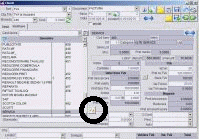 |
Se foloseste butonul Reia
parcurgerea campurilor din ferestrele de editare
al documentelor de gestiune
Butonul se interpune in parcursul natural al
cursorului si produce efect dupa cum documentul
este nou sau reeditat:
- in cazul documentelor noi produce adaugarea
inregistrailor noi fara a mai accesa butonul
Adauga
- in cazul reeditarii documentelor, produce
trecerea pe inregistrarea urmatoare a detaliilor
documentului |
|
| NIR este numerotat automat |
Daca e bifat, nr.nir nu se poate stabili
manual. Nr.de NIR pentru toate articolele documentului se
stabilesc automat in momentul salvarii. Ele devin
vizibile la reintarea pe document sau la listarea NIRului
Daca nu e bifat, nr. de NIR este pus automat numai daca e
necompletat sau la schimbarea gestiunii. El poate fi
modificat manual |
| NIRul se listeaza pe |
pre-vizualizare
imprimanta implicita
imprimanta aleasa |
| Ordinea de listare pe NIR |
Conroleaza ordinea articolelor in
listele tip NIR
- denumire, articolele apar ordonate pe denumire
- introducere , articolele apar in ordinea introducerii
in document |
| Lista de pret: ultimul pret cu amanuntul
receptionat |
Daca se alege o lista , la receptia in
gestiunile cu amanuntul se va completa pretul de
receptie: Pret amanuntul de intrare cu valoarea
din lista (valoare cu tva)
Daca se modifica manual pretul in receptie, acesta va fi
salvat in lista de preturi |
| Verificare TVA la salvare |
nu - nu verifica nimic
verifca % - se verifica procentul de TVA sa aiba una din
valorile valabile in luna (numai la documentele
purtatoare de TVA)
verifca % si valoarea - se verifica procentul de TVA si
valoarea TVA sa aiba valoarea corecta |
| Arata soldul facturilor in grila |
In fereastra principala Furnizori,
apare coloana Neincasat (in locul Valoare/valuta)
continand valoarea neincasta in lei a facturilor
Comutarea valorilor se face numai dupa iesirea si
reintrarea in aceasta fereastra |
| acces la Valoare
TVA |
daca utilizatorul are acces la
modificarea campului valoare TVA |
| |
|
| creditul clientilor |
Se pot verifica depasirea valorii maxime
pentri o factura (se compara cu Terti Financiare > Val.max.1
factura) si total
neincasate (se compara cu Terti > Finaciare > Credit total si se tine
cont de data scadenta a facturilor) conform limitelor din nomenclatorul de terti
-nu verifica
-verifica si avertizeaza
-verifica si interzice facturarea
|
| reducerea clientului se calculeaza |
Configureaza modul de calcul al valorii
reducerii unitare a articolelor din documente. Sunt doua
variante de calcul :
-pretul * (100-%)/100
-pretul * 100/(100+%) |
| Verificare TVA la salvare |
nu - nu verifica nimic
verifca % - se verifica procentul de TVA sa aiba una din
valorile valabile in luna (numai la documentele
purtatoare de TVA); nu se verifica si egalitatea cu % TVA
din nomenclatorul de articole
verifca % si valoarea - se verifica procentul de TVA si
valoarea TVA sa aiba valoarea corecta |
| Arata soldul facturilor in grila |
In fereastra principala Clienti,
apare coloana Neincasat (in locul Valoare/valuta)
continand valoarea neincasta in lei a facturilor
Comutarea valorilor se face numai dupa iesirea si
reintrarea in aceasta fereastra |
| Ajusteaza val.fara tva pentru=Casa
Marcat |
Are efect doar la vanarile din
gestiune de tip depozit si are rost doar daca factura este urmata de
emiterea bonului fiscal prin Casa de Marcat
Se ajusteaza valoarea
fara TVA a articolelor astfel incat valoarea fara TVA+valoarea TVA sa
fie egala cu cantitatea*pretul cu tva rotunjit la 2 zecimale. Se asigura
astfel egalitatea facturii cu a bonului emis si calculat de Casa de
Marcat
De asemni pretul cu TVA este calculat cu 2 zecimale pentru ca
majoritatea caselor afiseaza pret cu 2 zecimale |
| Preturi |
|
| stabilirea
pretului de vinzare depoit / magazin |
-nimic - nu se vor prelua preturil in
factura
-pret fara TVA din lista - pretul articolului din lista
"lista de pret clienti" de pret va fi transmis
in cimpul "pret fara tva"
-pret cu TVA din lista - pretul din lista de pret va fi
transmis in cimpul "pret cu tva"
-pret fara TVA ultimul utilizat- pretul din lista de pret
va fi transmis in cimpul "pret fara tva", daca
se tasteaza un pret diferit , el va fi retinut in lista
de pret si folosit in facturile ulterioare
Aceasta configurare se stabileste pentru fiecare post
de lucru |
| lista de pret
clienti |
Se alege lista de preturi ce va contine
pretul de vinzare la clienti.
Aceasta configurare se stabileste pentru fiecare post
de lucru |
| Listarea documentului |
|
| factura se
listeaza pe |
pre-vizualizare- documentul este aratat
pe monitor , apoi poate fi listat pe imprimanta
imprimanta implicita - imprimanta implicita apostului de
lucru
imprimanta aleasa - imprimanta se stabileste in momentul
listarii |
| denumire articol
din lista facturii |
Denumirea si codul articolului din
coloana de articole a listei documnetului poate fi :
denumire - denumirea scurta din nomenclatorul de articole
denumire lunga- denumirea lunga din nomenclatorul de
articole
denumire la tert - denumirea stabilita in nomenclatorul
de articole , tabul Denumiri la terti pentru tertul ales
in document ; aceasta denumire trebuie introdusa
pentru fiecare client in parte |
| Logo factura |
Completati acest camp daca doriti
tiparirea logoului firmei pe factura.
Se tasteaza denumirea fisierului logo cu extensie fara
cale sau disk
Fisierul se copiaza in calea rapoartelor
(\wmicro5\reports\) |
| se listeaza cod de bare |
Daca este selectata optiunea in lista
facturii va apare codul de bare care contine: valoarea
facturii in lei, seria si numarul ei
Codul de bare este folosit de aplicatie pentru incasarea
rapida cu ajutorul scanerului |
| Optiune |
Explicatii |
| Documentul pentru bon de
casa |
Se alege categoria
documentului pentru bonurile fiscale
Categoria trebuie sa fie stocabila si sa aiba Numerotarea
automta de preferat pe Ultima serie .....
Nu are importanta Categoria implicita TVA |
| Documentul pentru factura |
Se alege categoria
documentului pentru facturi
Categoria trebuie sa fie stocabila si sa aiba Numerotarea
automta de preferat pe Ultima serie .....
Categoria implicita TVA se va alege convenabil fata
de starea societatii |
| Pretul cu
amanuntul |
Pretul este recomandat sa
provina dintr-o lista de pret (aleasa mai jos) . Daca
este editabil sau nu se stabileste alegand una din
optiunile :
- Needitabil - operatorul nu poate modifica pretul
(provenit din lisat de preturi)
- Editabil - pretul de vanzare cu TVA provine din
lista de pret (campul pret amanunt) si poate fi
modificat
- Editabil, se salveaza in lista de preturi - ca
la Editabil , in plus ,pretul modificat se va
salva in lista
|
| Reducere |
Se stabileste modul de lucru
cu reducerile acordate pe bon
- Nu se acorda - operatorul nu poate acorda nici
un fel de reducere
- Generala pe tot bonul - se acorda reducere
procentuala la intreaga valoare a bonului , pe bonul
fiscal va apare un singur rand cu valoarea reducerii
- Pe fiecare articol - se poate acorda fiecarui
articol in parte o cota diferita de reducere , pe bonul
fiscal reducerea se va lista pentru fiecare articol rand
separat. Acest gen de reduecre se poate acorda doar in
tabul: Vanzare pe denumiri |
| Nemodificabil dupa emiterea
bonului |
Daca se selecteaza aceasta
optiune, unui document neincasat salvat si redeschis nu i
se pot adauga, modifica sau sterge articole
Se aplica numai utilizatorilor care nu au dreturi de
administrator |
| Deschide bon nou dupa
emiterea bonului |
Daca este selectat , dupa
listarea bonului fiscal pe casa se deschide automat un
bon nou.
In caz contrar, se inchide fereastra de editare a bonului |
| Incasarea bonului se face in
caserie |
Incasarea, emitrerea bonului
de casa si emiterea facturii se fac centralizat de la un
singur post de lucru
Introducerea bonurilor se face la fel dar operatiile:
incasare, emitere bonul si factura |
| Se face transfer la fiecare
document |
La validarea fiecarui
document din aceasta tranzactie se genereaza cate un
document de transfer al tuturor marfurilor continute din
depozitul configurat la Gestiuni/
Gestiune transfer |
| Data bonului nou=data
calendaristica |
Daca este selectat , nu se
vor putea crea bonuri noi decat in data calculatorului
(postului de lucru) pentru ca daca ne aflam in alta
luna de lucru , documentul va fi needitabil pe baza
restrictiei de data . |
| Incasarile se cumuleaza pe zile la
Cantitativ-Valorice |
Incasarile in gestiunile
Cantitativ-valorice care se fac pe baza contarilor se fac bon cu bon sau
daca se selecteaza aceasta optiune se vor face cumulat pe fiecare
gestiune si pe toate bonurile unei zile |
| La gest CV nu permit
depasirea stocului |
La gestiunile depozit sau magazin de orice
tip in afara de Valoric nu permite vanzarea unei cantitati mai mari
decat stocul existent |
| Se poate vinde din mai
multe gestiuni art.stocabile si nestocabile |
Se pot vinde si articole stocabile si nestocabile
pe acelasi document. Optiune utila in cazul in care vrem sa punem
stornarea avansului si livrarea produselor pe acelasi bon Raportul de
gestiune va contine numai articolele stocabile.
Includerea nestocabilelor in lista de vanzare se face din Filtrul listei
de selectie.
Se recomnada emiterea de factura cu bon (prin clienti) atat
la primirea avansului cat si la stornare pentru a se putea gestiona
corect si nota contabila
|
| Se poate vinde cu pret
0 |
,3,1 La vanzarea din gestiuni cu amanuntul
permite preturi 0 |
| La gest C.V. se vinde
cu pretul stocului nu al Listei de pret |
Daca se bifeaza, vanzarea din gestiuni
FIFO,LIFO,PMP,Identificare specifica se va face la pretul stocului , nu
se tine cont de lista de pret daca este configurata vre-una |
| Lista
de pret |
Se selecteaza lista de pret
din care vor fi preluate preturile cu amanuntul de
vanzare (campul pret amanunt) |
| Mod de
lucru |
Stabileste circulatia
cursorului pentru a evita parcurgerea unor campuri ce nu
trebuiesc modificate conform modului de lucru dorit. Se
poate selecta una din optiunile;
- cantitate , cod bare ,pret -articolul se
selecteaza prin codul de bare (se poate folosi cititorul
de coduri de bare) , cursorul circula intre campurile :
Cantitate , Cod bare , Pret , cantitatea si pretul pot fi
modificate. Pretul poate fi needitabil in functie de
optiunea aleasa la Pretul cu
amanuntul
- cod bare ,pret - articolul se selecteaza prin
codul de bare (se poate folosi cititorul de coduri de
bare) ,cursorul circula numai intre campurile cod bare si
pret , cantitatea si pretul pot fi modificate. Pretul
poate fi needitabil in functie de optiunea aleasa la Pretul cu amanuntul
- cod bare - cursorul sta numai in campul cod bare
astfel incat se poate scana continuu fara folosirea
mouseului , tastaturii sau touchscreenului , cantitatea
poate fi modificata , pretul nu poate fi modificat
- denumire, cantitate , pret - articolul se
selecteaza prin denumire in tabul: Vanzare pe denumiri |
| Permite
retururi |
Daca nu este selectat nu
este permisa salvarea documentului cu preturi negative |
| Permite
emitere factura |
Pentru a putea emite factura
din bonul fiscal , trebuie selectata aceasta optiune |
| Printer fiscal |
Se alege unul din dispozitivele introduse
in nomenclatorul Printere fiscale
Printerul
ales este valabil doar pentru statia(calculatorul) pe care se lucreaza
si este folosit in toate modulele care emit bon fiscal (clienti ,
trezorerie, etc) |
Pentru anumite tranzactii listarea documentului se poate face
in formate diferite pentru fiecare post de lucru in parte si
pentru fiecare categorie de document.
Asta inseamna ca de exemplu putem stabilili la fiecare post de
lucru alt format de factura
("FACTURA1","FACTURA2",etc). Acest lucru este
de obicei necesar datorita faptului ca avem tipuri diferite de
imprimanta la posturi si redarea pe hirtie a aceluiasi format nu
se va face corect
Stabilirea listei se face prin tastare direct in coloana
"Lista" sau alegind-o cu ajutorul butonului
"..." aflat in dreapta coloanei
Numele listei nu trebuie sa contina cale si nici extensie (frx
sau frt)
Daca dorim sa configuram listele pentru alt post de lucru , il
putem schimba prin selectorul aflat pe primul rind al ferestrei
"Postul de lucru"
La terminare trebuie actionat butonul "Salveaza"
| Denumire |
Explicatii |
| Cum se introduce
pontajul |
Optiuni
disponibile:
- in fereastra pontaj -orele se introduc pe fiecare zi in parte in
fereastra specializata- (detalii)
- in fer.drepturi salariale cu completare initiala - zilele si orele se
stabilesc automat pe total luna in aceeasi fereastra ,se pot corecta
manual
- in fer.drepturi salariale ,manual - zilele si orele se introduc manual
pe total luna in aceeasi fereastra |
| Cum se
calculeaza sporul de vechime |
Optiuni
disponibile:
- pe baza datei de vechime - % se calculeaza , valoarea se calculeaza
- % manual - campul % este editabil, valoarea se calculeaza
- nu se calculeaza - cele doua campouri NU sunt editabile si se forteaza
pe 0
- % si suma se clc manual- cele doua campouri sunt editabile
- formula personalizata - % si suma se calculeaza cu formula introdusa
la Constante/Formule campul Clc.
ri |
| Procentele
pentru lucrul suplimentar |
Se pot prelua
din constante (aceleasi ptr toti salariatii) , se pot
introduce maual sau se pot importa din statul lunii
precedente
Configurarea se face pentru fiecare din cele 4 campuri in
parte astfel:
- daca pozitia 1 are valoarea 1 , primul spor este
needitabil in fereastra de calcul al drepturilor si este
preluata din constante, daca are valoarea "0"
atunci se poate introduce manual sau importa din luna
precedente
- similar pentru pozitiile 2,3 si 4
Importul din statul lunii precedente se face pentru toti
salariatii odata prin functia Copiaza sporurile din
luna precedenta din pagina Recalcul |
| Cum se
calculeaza CO |
tarifar +
sporuri permanente
cu formule personalizate
se introduce manual |
| Alte pensii se
includ in restul de plata |
daca este
selectat , valoarea Alte fd.pensii se va aduna la
restul de plata |
| Verificarea
constantelor |
putem
verificar constantele de calcul cu valorile corecte
aflate pe situl aplicatiei
Optiunea valabila numai daca detinem abonament de
actualizare
- nu verifica
- verifica si anunta - in cazul in care sunt
diferente suntem anuntati prin mesaj de eroare
- verifica anunta si corecteaza - diferentele sunt
anuntate si corectate automat
- verifica si corecteaza - diferentele sunt
corectate fara a fi semnalate
|
| Campul: Lucrat1
% ,este editabil |
Daca este
selectat, campul Procent din fereastra Lichidare
, randul Lucrat/1 este editabil si se aplica
sumei calculate pentru timpul efectiv lucrat aferenta
primului tarifar |
| Sporurile
permanete |
Se pot defini
ca sporuri permanente vechimea si cele 4 sporuri astfel
(sunt 5 pozitii disponibile) :
- daca pozitia 1 are valoarea 1 , vechimea este
considerata spor pemanent
- daca pozitia 2 are valoarea 1 , primul spor de dupa
vechime este considerat spor pemanent
- similar pentru pozitiile 3,4 si 5 |
| Sporurile se iau
din contracte |
Se poate
stabili pentru fiecare din procentele celor 4 sporuri
disponibile daca se preiau din contracte sau daca se
introduc manual, astfel:
- daca pozitia 1 are valoarea 1 , primul spor este
needitabil in fereastra de calcul al drepturilor si este
preluata din contractul de munca
- similar pentru urmatoarele trei sporuri
Procentele sporurilor lasate pe manual pot fi aduse si
din staul lunii precedente
Importul din statul lunii precedente se face pentru toti
salariatii odata prin functia Copiaza sporurile din
luna precedenta din pagina Recalcul |
| Sporurile se
plafoneaza |
Optiunea
afecteaza toate cele 5 sporuri (vechimea si urmatoarele
patru) , plafonand numarul de ore la care se caluleaza
mai apoi valoarea fiecarui spor. Optiunile sunt:
-nu se plafoneaza
-la zile lucrate - numarul de ore la care se calculeaza
sporurile este plafonat la numarul de zile lucrate *
ore/zi din cotractul de munca
-la zile lucratoare - numarul de ore la care se
calculeaza sporurile este plafonat la numarul de zile
lucratoare ale lunii * ore/zi din cotractul de munca |
| Retinerea 8 se
introduce |
Pentru a8-a
retinere sunt prevazute 3 moduri de lucru (Atentie!
aceasta retinere se scade din baza impozitului ) :
- ca suma - se introduce direct suma reprezentand
retinerea
- procentual la tarifar - se introduce procentul , suma
se calculeaza la Tarifarul1
- procentual la brut+CM - se introduce procentul , suma
se calculeaza la Brutul cu CM |
| Nu face
compensarea rotunjirilor in recapitulatie |
Se foloseste in
cazul in care avem contari multiple pe cel putin o Categorie
contare in grila de contari de la salarii
Compensarea rotunjirilor este utila mai ales in cazul
spargerii Notei contabile de salarii pe gestiuni sau
centre de cost in sensul ca asigura egalitatea cu
recapitulatia |
Se completeaza datele in care se produc modificari ale starii
SC in relatia cu TVA.
Data completata se considera inclusiva pentru starea selectata si
nu trebuie sa fie obligatoriu prima zi a lunii
Se pot face mai multe modificari in aceeasi luna
Starea Platitor TVA poate avea 3 valori : NEplatitor
TVA, Platitor TVA , Platitor TVA la Incasare.
Daca cel putin o zi din luna SC a fost TVA la incasare sau
Platitoare de TVA , atunci starea lunii este TVA la
incasare respectiv Platitoare de TVA
Starea Perioada de plata poate avea 4 valori: Anual
,Lunar, Semestrial, Trimestrial .Daca intr-o luna sunt mai
multe modificari , luna se va considra in starea utimei
modificari (din luna). Trebuie selectat obligatoriu daca SC nu
este neplatitoare de TVA
Dupa terminarea modificarilor , trebuie salvat cu butonul Salveaza
al ferestrei
Vizualizarea si modificarea este permisa doar utilizatorilor cu
drepturi de Administrator